Lưu ý
Cần có ủy quyền mới truy nhập được vào trang này. Bạn có thể thử đăng nhập hoặc thay đổi thư mục.
Cần có ủy quyền mới truy nhập được vào trang này. Bạn có thể thử thay đổi thư mục.
Lưu ý
Trung tâm quản trị mới và được cải tiến Power Platform hiện đã có sẵn cho mọi người. Chúng tôi hiện đang cập nhật tài liệu để phản ánh những thay đổi này, vì vậy hãy kiểm tra lại để đảm bảo bạn nhận được bản cập nhật mới nhất.
Giao thức Tabular Data Stream (TDS) là giao thức cấp ứng dụng được sử dụng để truyền tải các yêu cầu và phản hồi giữa máy khách và hệ thống máy chủ cơ sở dữ liệu. Khi được bật trong môi trường Power Platform , bạn có thể sử dụng giao thức này để truy cập Microsoft Dataverse bằng Power BI, Excel và luồng dữ liệu.
Điểm cuối TDS có hai thiết lập kiểm soát mức độ truy cập vào điểm cuối TDS. Dataverse
- Cấp độ môi trường. Thiết lập môi trường tính năng Bật điểm cuối TDS. Thiết lập này kiểm soát xem môi trường có lắng nghe lưu lượng TDS hay không. Để bật, hãy vào Cài đặt>Sản phẩm>Tính năng. Trong Điểm cuối TDS, chọn Bật điểm cuối TDS.
- Cấp độ người dùng. Cài đặt này nằm ở cùng vị trí với cài đặt cấp độ môi trường. Cài đặt Bật kiểm soát quyền truy cập cấp người dùng cho điểm cuối TDS xác định xem tất cả người dùng môi trường có quyền truy cập vào điểm cuối TDS hay quyền truy cập được kiểm soát ở cấp người dùng riêng lẻ.
- Khi tắt (mặc định), tất cả người dùng môi trường đều có thể sử dụng điểm cuối TDS để truy cập dữ liệu mà họ được phép truy cập.
- Khi được bật, người dùng sẽ không có quyền truy cập để sử dụng điểm cuối TDS trừ khi quyền Cho phép người dùng truy cập điểm cuối TDS khác được chỉ định cho người dùng có vai trò bảo mật.
Các tính năng phụ thuộc vào điểm cuối TDS
Các tính năng được liệt kê ở đây yêu cầu điểm cuối TDS:
- Power BI Desktop: Khi sử dụng trình kết nối Dataverse trong ứng dụng Power BI Desktop , điểm cuối Dataverse TDS sẽ được sử dụng. Tính năng này cho phép người dùng kết nối với Dataverse và tạo báo cáo và bảng thông tin bằng ứng dụng Power BI Desktop .
- Power BI dịch vụ: Tính năng này cho phép người dùng xuất bản và chia sẻ Power BI Desktop báo cáo và bảng thông tin của họ lên Power BI dịch vụ trực tuyến, nơi họ có thể truy cập và làm mới dữ liệu từ Dataverse bằng cách sử dụng Dataverse trình kết nối.
- Power Apps trực quan hóa chế độ xem này: Tính năng này cho phép người dùng tạo và nhúng Power BI hình ảnh trực quan vào Power Apps ứng dụng dựa trên mô hình của họ, bằng cách sử dụng dữ liệu từ Dataverse chế độ xem. Thông tin thêm: Trực quan hóa dữ liệu trong chế độ xem với Power BI dịch vụ
- Excel Lấy dữ liệu: Tính năng này cho phép người dùng nhập dữ liệu từ Dataverse dữ liệu vào Excel bằng trình chỉnh sửa Power Query và Dataverse trình kết nối, nơi họ có thể chuyển đổi và phân tích dữ liệu. Thông tin thêm: Nhập bằng trình kết nối
- Power Platform luồng dữ liệu: Tính năng này cho phép người dùng nhập và chuyển đổi dữ liệu từ Dataverse bằng cách sử dụng Dataverse trình kết nối.
- Bảng điều khiển phân tích thời gian thực cho dịch vụ khách hàng đa kênh: Tính năng này cho phép người dùng theo dõi và tối ưu hóa trung tâm liên lạc kỹ thuật số của họ. Thông tin thêm: Tổng quan về bảng thông tin phân tích thời gian thực đa kênh
- Power Automate trực quan hóa các quy trình khai thác tác vụ: Tính năng này cho phép người dùng trực quan hóa bản đồ quy trình và xác định các tối ưu hóa. Thông tin thêm: Hình dung các quy trình
Cho phép kiểm soát cấp độ người dùng cá nhân cho điểm cuối TDS
Ngoài việc bật các thiết lập môi trường, khi sử dụng quyền kiểm soát cấp độ người dùng riêng lẻ, Power Platform người quản trị phải đảm bảo các vai trò bảo mật phù hợp có đặc quyền Cho phép người dùng truy cập điểm cuối TDS được bật và tất cả người dùng cần truy cập vào điểm cuối TDS đều phải là thành viên của các vai trò đó.
Cho phép kiểm soát cấp độ người dùng
- Trong Power Platform trung tâm quản trị , hãy mở môi trường bạn muốn, sau đó đi tới Cài đặt>Sản phẩm>Tính năng.
- Trong phần Điểm cuối TDS , hãy đảm bảo rằng Bật điểm cuối TDS đã được bật.
- Trong Bật điểm cuối TDS, hãy bật Bật quyền kiểm soát truy cập cấp độ người dùng cho điểm cuối TDS.
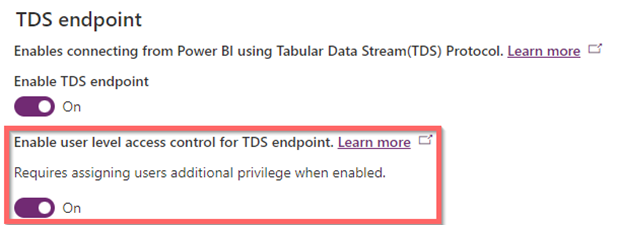
Quan trọng
Cài đặt Bật điểm cuối TDS phải được bật để cài đặt này hoạt động.
- Chọn Lưu.
- Đi tới phần vai trò bảo mật trong Power Platform trung tâm quản trị, Cài đặt>Người dùng + quyền>Vai trò bảo mật.
- Chọn vai trò bảo mật mà người dùng cần sử dụng điểm cuối TDS sẽ được chỉ định.
a. Chọn tab Quyền khác , chọn Hiển thị tất cả các quyền trong danh sách thả xuống. Trong hộp Tìm kiếm , nhập TDS, rồi nhấn Enter.
b. Chọn đặc quyền Cho phép người dùng truy cập điểm cuối TDS và đặt Mức đặc quyền thành Tổ chức. c. Chọn Lưu.
c. Chọn Lưu. - Chỉ định vai trò bảo mật cho những người dùng cần quyền truy cập điểm cuối TDS. Thông tin thêm: Chỉ định vai trò bảo mật cho người dùng
Lưu ý
- Để truy cập dữ liệu trong Dataverse, người dùng phải có quyền truy cập dữ liệu vào các bảng trong vai trò bảo mật được chỉ định của họ, ngoài các đặc quyền khác để truy cập điểm cuối TDS.
Các vấn đề đã biết khi người dùng không được cấp quyền phù hợp
Nếu kiểm soát quyền truy cập cấp độ người dùng được bật, những người dùng không có Cho phép người dùng truy cập điểm cuối TDS quyền khác sẽ nhận được thông báo lỗi "Đã cố thực hiện một thao tác trái phép. Người dùng bỏ lỡ "quyền prvAllowTDSAccess" khi cố gắng truy xuất dữ liệu bằng điểm cuối TDS. Thông báo lỗi có thể xuất hiện ở nhiều thời điểm khác nhau tùy thuộc vào ứng dụng đang sử dụng.
Một sự cố khác xảy ra ở Power BI máy tính để bàn với Dataverse trình kết nối trong hộp thoại Lấy dữ liệu khi hiển thị danh sách môi trường trong trình điều hướng và cố gắng mở rộng danh sách bảng. Hành động này không thành công do lỗi xác thực hoặc lỗi thiếu quyền.
Để giải quyết những vấn đề này, hãy thêm người dùng vào vai trò bảo mật có đặc quyền được mô tả trong Bật quyền kiểm soát cấp độ người dùng riêng lẻ cho điểm cuối TDS.